Konvertálása VMDK vhdx hogyan kell átalakítani a virtuális gép a vmware Hyper-V

0. Tartalom:
1. Mintegy Starwind V2V Converter
Ezzel a programmal létrehozott virtuális gép alapján merevlemez méret hypervisor VMware VMDK. Ők lehet alakítani formátumú merevlemezek és VHD VHDX hypervisor Hyper-V, valamint a kép CD / DVD-ROM IMG formátumban.
A jellemzője Starwind V2V Converter képes konvertálni virtuális lemezek használata Windows javítás mód használata. Ez a mód lehetővé teszi a vendég operációs rendszer telepítve VMDK-, VHD- vagy VHDX-ROM szabni a szükséges drivereket a berendezés az új hypervisor. Normális fájlok konvertálása virtuális merevlemezek, javasolt, például egy beépített program VirtualBox átalakító. Volt hypervisor vezető nem a legjobb módon nem befolyásolja a teljesítményt a virtuális gép a hypervisor új. Vannak még lehetőségek a megjelenése kék halál a Windows. Windows javítás Mode üzemmód szükségtelenné teszi a kézi eltávolítása a vendég operációs rendszer, a hypervisor régi vezetők, és lehetővé teszi, hogy működjön együtt a virtuális gép azonnal megkezdődik a létrehozása után a konvertált merevlemez.
Starwind V2V Converter - egy termék, amely nem támogatja az orosz nyelvű felület, de ez különösen nehéz időszakban használata során a program nem hozza. intuitív interfész a program, minimális cselekvés és a műszaki kérdések mi kell érteni az alábbiakban.
2. Töltse le és futtassa a Starwind V2V Converter
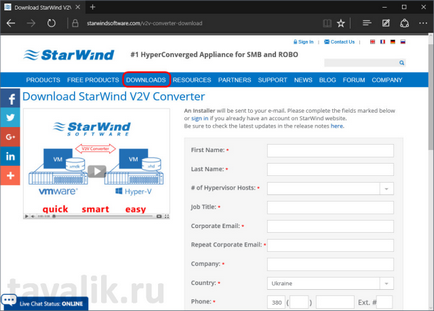
Töltse le a telepítő program sokkal könnyebb egy közvetlen kapcsolat.
Az alkalmazás telepítése után futtatni, elindítani rendszergazdai jogosultság szükséges.
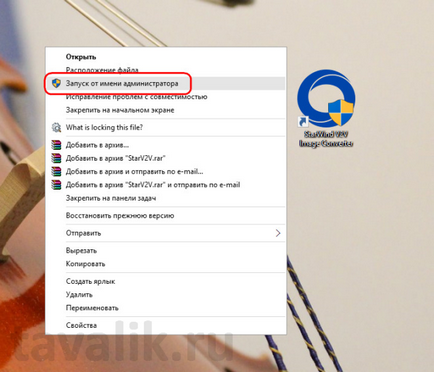
3. Az a folyamat,
Készítsük el a forrás merevlemezre, ebben az esetben a lemez VMDK. Célszerű, hogy a konverzió előtt a virtuális gép ki volt kapcsolva. Ha a meghajtó helyét elfelejtik vagy nem ismert, ezen a ponton lehet határozni a virtuális gép beállításait.
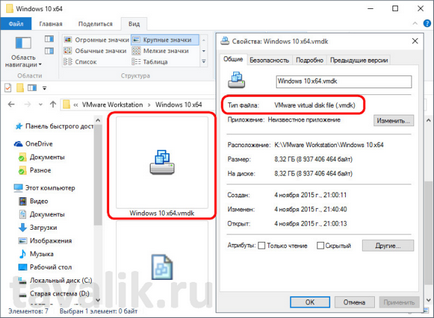
Megkezdése után Starwind V2V Converter elénk üdvözlő ablak. Hit "Tovább" gombra.
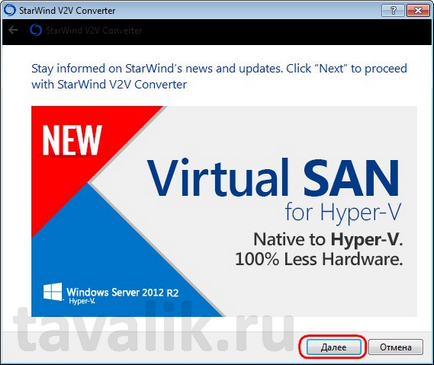
A következő ablakban a Tallózás gombra, adja meg az elérési utat a VMDK-fájlt. Mi nyomja a «Tovább».
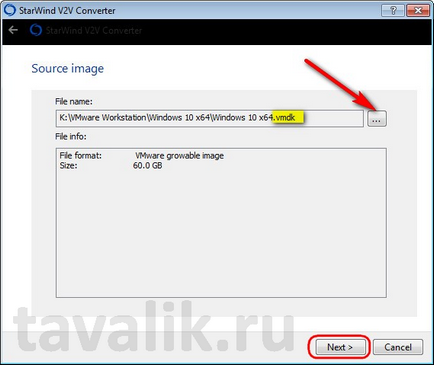
Ezután válasszuk ki a végső lemez formátumban. A mi esetünkben ez VHDX, azaz Hyper-V és a legújabb verzióját, amely szükséges, hogy megteremtse a hypervisor, virtuális gépek hatékonyabb második generáció. Mi nyomja a «Tovább».
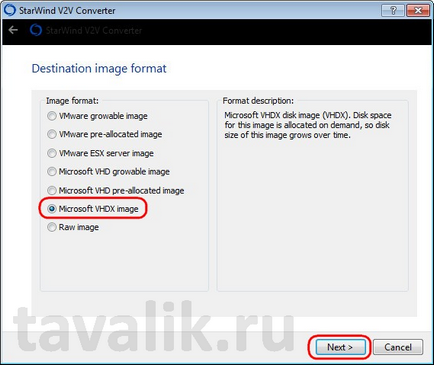
A következő ablakban használhatja az említett Windows javítás mód használata. Mi nyomja a «Tovább».
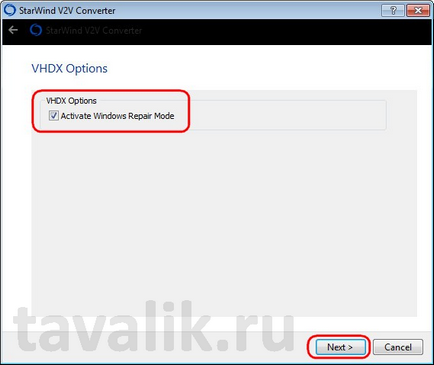
Ezután adja meg a tárolási helyet a konvertált VHDX meghajtó kimenet. Mi nyomja a «Tovább».
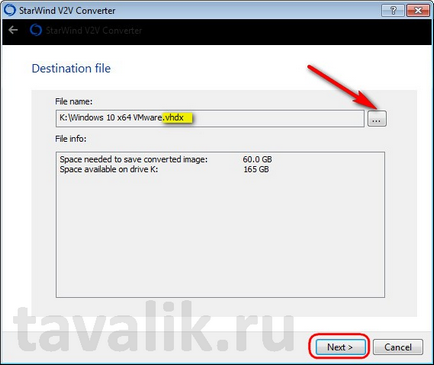
Elmentem az átalakítási folyamat.
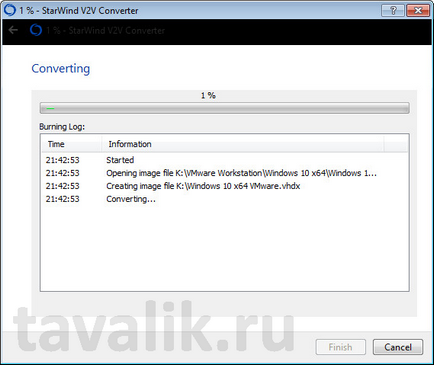
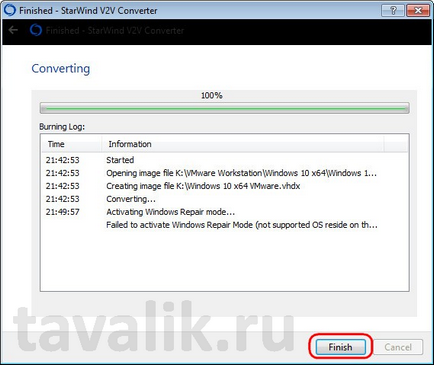
4. Csatlakoztassa az átalakított lemez
Egyéb intézkedések a konvertált VHDX-meghajtó ebben az esetben a következők:
- a varázsló segítségével hozzon létre egy új Hyper-V virtuális gép;
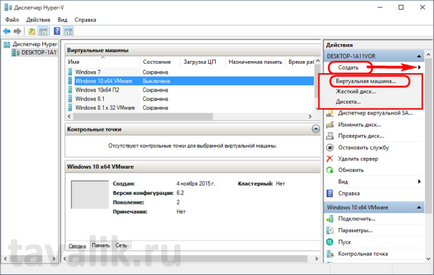
- A színpadon a kapcsolatot a virtuális merevlemezek írja be az útvonalat átalakítani csak az, hogy VHDX-meghajtót.
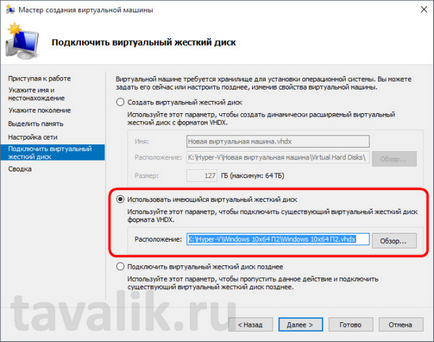
Amikor elkezdi a virtuális gép indul képzés eszközök.
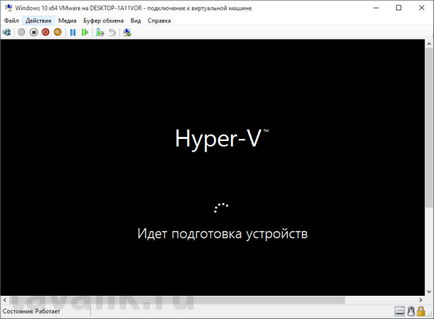
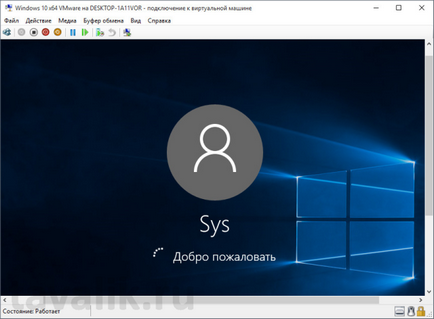
5. Az egyetemes módon át a virtuális gépek
Konvertálása merevlemez telepítve a vendég operációs rendszert a méret egy hypervisor a másikra, majd hozzon létre egy új virtuális gépet egy meglévő lemez - egy univerzális módon átalakítani a virtuális gépek. export-import funkció segítségével OVF csomagot. VirtualBox támogatja a virtuális gépeket VMware Workstation (erről többet a cikk „A behozatali és kiviteli virtuális gép a VirtualBox»), akkor lehet használni a Hyper-V csak a részvétel a modulnak System Center Virtual Machine Manager. Ellenkező esetben nem lehet importálni.
Amellett, hogy a sokoldalúan létre egy új virtuális gépet a konvertált merevlemez fájl egy másik előnye. Ez egy gyors folyamat, mert nincs idő megy el importáló virtuális gépeket.